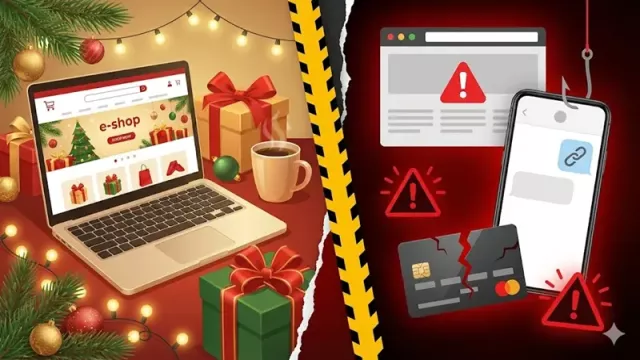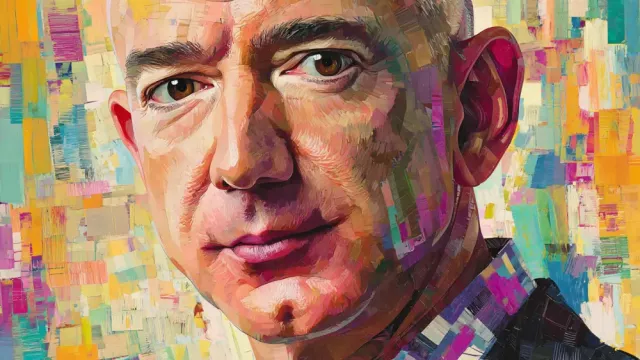Vložte externí paměťové zařízení do počítače a zavřete okno »Přehrát automaticky«. V nabídce »Start« klikněte na »Počítač«. V okně se objeví seznam »Zařízení s vyměnitelným úložištěm«. Klikněte na externí paměťové zařízení, které chcete formátovat, pravým tlačítkem (pozor, všechna data se smažou) a v kontextové nabídce vyberte »Formátovat«. V okně pro formátování zvolte jako systém souborů »FAT32«. Pod volbou »Jmenovka svazku« můžete disk pojmenovat. Pokud pospícháte, zatrhněte možnost rychlého formátování – nebude ale pak tak důkladné. Po stisknutí tlačítka »Spustit« začne proces formátování.
Pokud chcete disk formátovat na počítači Mac, postupujte takto: nejprve připojte USB flash disk k počítači, přejděte do podsložky Utilities a otevřete okno »Disková utilita«. Zde najdete všechny připojené disky včetně USB flash disku. Vyberte USB flash disk, který chcete naformátovat, a klikněte na tlačítko »Uspořádání oddílů«. Vyberte požadovaný počet diskových oddílů, tedy virtuálních disků na USB flash disku pod »Oddíly« v zobrazené nabídce. Obvykle by měl stačit jeden oddíl – klikněte tedy na tlačítko »Volby« a vyberte v dialogovém okně schéma mapy oddílů »Master Boot Record«. V tomto případě lze disk číst i na něj zapisovat jak na PC s Windows, tak na počítači s Mac OS. Klikněte na »OK« a v rozbalené nabídce pod »Formát« vyberte »MS-DOS (FAT)«. Pouze tento souborový systém je běžně kompatibilní s OS X stejně jako s Windows. Klikněte na »Použít«, potvrďte následující dotaz a nakonec klikněte na »Oddíl«.

Koupit časopis Chip
Chip je možné číst v tištěné nebo v digitální podobě na mobilech, tabletech a počítačích.